3D Max2018的透视图和正交视图怎么用?
溜溜自学 室内设计 2021-09-09 浏览:1435
3D Max2018的透视图和正交视图其实就是“缩放”工具、“缩放所有视图”工具、“所有视图最大化显示”工具。我们在绘制模型或者想要看建设好的模型时,可以使用这两个两个功能。可以说是比较常用的功能之一了,如果你知道3D Max2018的透视图和正交视图怎么用的话,下面的教程来告诉你使用方法。
想要更深入的了解“3DMax”可以点击免费试听溜溜自学网课程>>
工具/软件
电脑型号:联想(lenovo)天逸510s; 系统版本:Windows7; 软件版本:3D Max2018
方法/步骤
第1步
缩放:使用该工具可以在透视图或正交视图中通过拖曳光标来调整对象的显示比例。
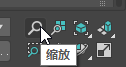
第2步
缩放所有视图:使用该工具可以同时调整透视图和所有正交视图中的对象的显示比例。
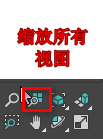
第3步
最大显示选中对象,用于观察某个对象时使用。

第4步
所有视图最大显示选中对象,用于观察某个对象时使用。所有视图区域的试图都将最大化选择对象

第5步
缩放区域:可以放大选定的矩形区域,该工具适用于正交视图、透视和三向投影视图,但是不能用于摄影机视图。
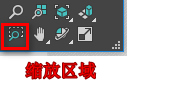
第6步
平移视图迎:使用该工具可以将选定视图平移到任何位置。
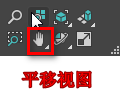
第7步
环绕子对象:使用该工具可以让视图围绕选定的子对象或对象进行旋转的同时,使选定的子对象或对象保留在视口中相同的位置。
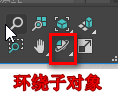
相关文章
距结束 05 天 22 : 12 : 05
距结束 01 天 10 : 12 : 05
首页










